メンバーを追加する
メンバーを追加することで、VIVIT LINKを利用するためのログイン情報(アカウント)を発行します。
メンバー数はプランに応じて上限数があります。
- スタータープラン:5名まで
- ライトプラン:10名まで
- スタンダードプラン:50名まで
- プロプラン:100名まで
個別にカレンダー等の連携をおこないますので、複数人が共有で1つのアカウントを利用するのはご遠慮ください。
アカウントの種類
アカウントには管理者アカウント、準管理者アカウント、通常アカウント、ゲストアカウントがあります。
メンバーの追加は、管理者アカウント、準管理者アカウントの権限が必要です。
アカウントの権限については「利用アカウント権限について」をご参照ください。
新規メンバー追加手順
1 「メンバー追加」ボタンを押下
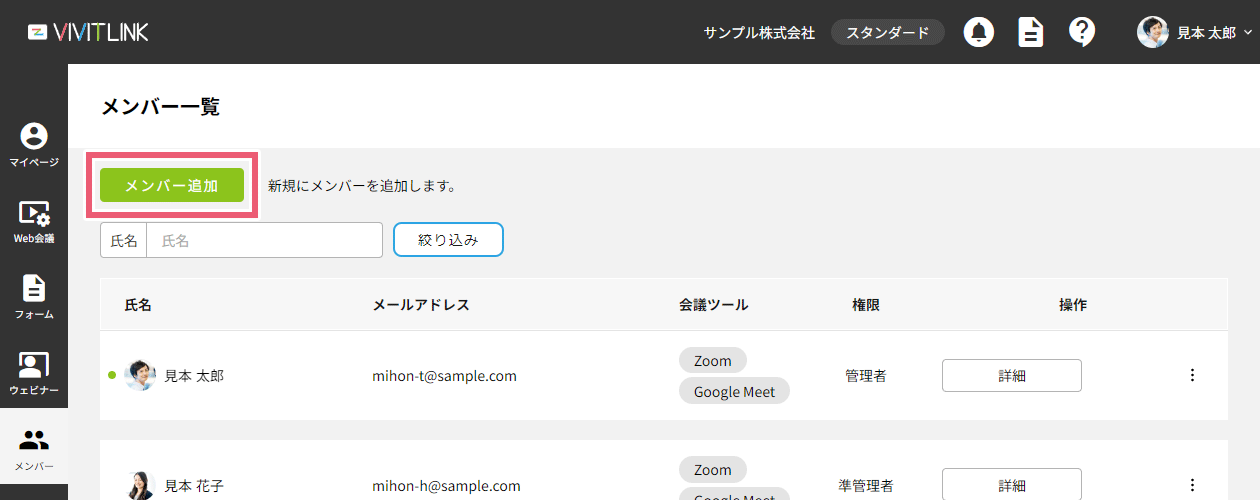
2 必要情報を入力
ボタン押下後、アカウント登録画面に遷移します。
必要な情報を入力してください。
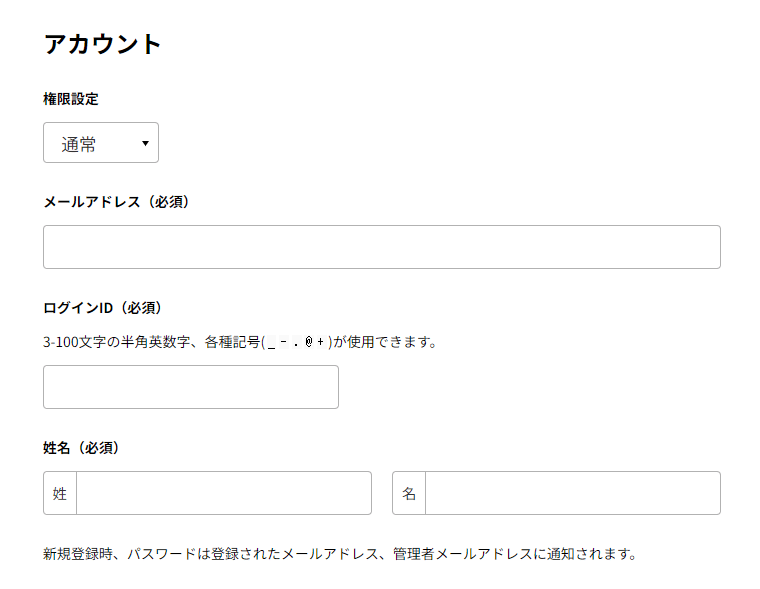
| 権限設定 | 追加されるアカウントの権限は「準管理者」「通常」「ゲスト」となります。 ※「管理者」の権限は契約後に発行されるアカウント1つとなります。 |
|---|---|
| メールアドレス(必須) | メールアドレスを入力します。 入力されたメールアドレス宛にアカウント情報メールが送信されます。 |
| ログインID(必須) | ログインIDを入力します。 |
| 姓名(必須) | 名前を入力します。 |
3 「追加する」ボタンを押下
入力が終わりましたら、「追加する」ボタンを押してください。

以上で、メンバーの追加は完了です。
登録されたメールアドレス宛に、アカウント情報のメールが送信されます。登録された利用者は、メールに記載されたログインID/パスワードでログインし、メンバー設定をおこなってください。

